Wie ändere ich die groß-/kleinschreibung eines satzes in excel?
In Excel haben wir drei spezifische Funktionen, um Text von einer Groß-/Kleinschreibung in eine andere umzuwandeln. Es gibt zwar einen anderen Fall, in dem wir keine Funktionen oder andere Optionen haben.
Dies ist ⇢ Fallsatz
Was ist ein Straffall?
Im Falle eines Satzes sollte für einen ganzen Satz der erste Buchstabe des ersten Wortes groß geschrieben werden und die restlichen Buchstaben des ersten Wortes und aller anderen Wörter sollten kleingeschrieben werden.
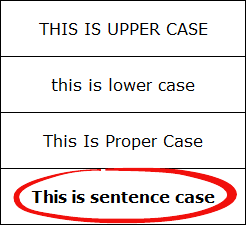
Jetzt ist die Sache so. Wie konvertiert man in Excel normalen Text in Groß- und Kleinschreibung, wenn wir keine spezielle Funktion oder Option haben?
Die Antwort ist einfach. Wir können eine Formel erstellen, indem wir andere Textfunktionen kombinieren. Deshalb möchte ich Ihnen heute in diesem Artikel eine einfache Formel vorstellen, mit der Sie in Excel die Normalschreibung in die Satzschreibung umwandeln können.
Lassen Sie uns fortfahren und diese Datei hier herunterladen, um sie mitzuverfolgen.
Konvertieren Sie Sätze in Excel in Groß- und Kleinschreibung
Um eine Formel für Satzfälle zu erstellen, müssen wir fünf verschiedene Textfunktionen verwenden. Lassen Sie Ihren Text in Zelle A1, dann lautet die Formel:
=UPPER(LEFT(A1,1))&LOWER(RIGHT(A1,LEN(A1)-1))Wie es funktioniert
Um diese Formel zu verstehen, müssen wir sie in zwei Teile teilen.

Im ersten Teil gibt die linke Funktion das erste Zeichen zurück, dann wandelt die obere Funktion es in Großbuchstaben um.

Im zweiten Teil werden wir den Rest des Textes in Kleinbuchstaben umwandeln, da wir die restlichen Buchstaben für die Satzschreibung in Kleinbuchstaben benötigen.
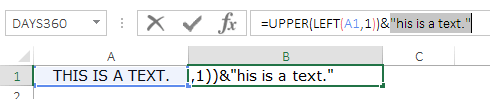
Und schließlich gibt diese Kombination den Text in Groß-/Kleinschreibung zurück.
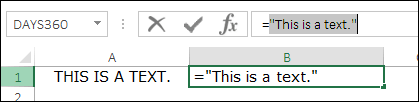
Ja das ist es.
Für mehr als einen Satz in Groß-/Kleinschreibung umwandeln
Die Formel, die wir oben gelernt haben, ist einfach und leicht anzuwenden. Aber haben Sie den gleichen Gedanken im Kopf wie ich gerade?
Was machen wir, wenn eine Zelle mehr als einen Satz enthält? Es ist verrückt: Und wissen Sie, in dieser Situation oben ist die Formel nutzlos, wir können sie nicht verwenden.
Wir benötigen eine andere Formel, die den Text in die Groß- und Kleinschreibung umwandeln kann, wenn wir mehr als einen Satz haben.
=SUBSTITUTE(SUBSTITUTE(PROPER(SUBSTITUTE(SUBSTITUTE(LOWER(C12),". ","9z9")," ","zxz")),"9Z9",". "),"zxz"," ")
Wie es funktioniert
Sie möchten also wissen, wie diese Formel funktioniert? RECHTS?
Nun, Sie müssen die Nerven behalten und eine Minute bei mir bleiben. Wir müssen diese Formel in drei verschiedene Teile unterteilen, wie ich es unten getan habe.
Im ersten Teil haben wir mit der Lower-Funktion und zwei Substitutionsfunktionen den Text in Kleinbuchstaben umgewandelt und alle Leerzeichen innerhalb von Wörtern durch „zxz“ und die Leerzeichen und Punkte zwischen zwei Sätzen durch „9z9“ ersetzt.
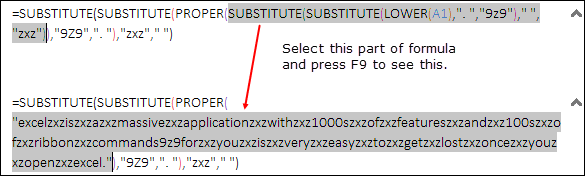
An dieser Stelle haben wir keine Leerzeichen in unserem Text.
So weit, ist es gut.
Im zweiten Teil haben wir den gesamten Text mit der entsprechenden Funktion in die entsprechende Groß-/Kleinschreibung umgewandelt.
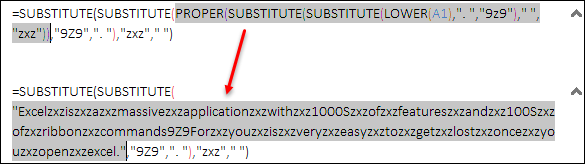
Ein Geheimnis, das Sie lernen müssen: Immer wenn Sie einen Text in die richtige Groß-/Kleinschreibung umwandeln und dieser Text eine Zahl enthält, behandelt die Funktion diesen Text als separate Wörter. Schauen Sie sich das Beispiel unten an.

Im dritten Teil haben wir erneut zwei Substitutionsfunktionen verwendet, um „zxz“ durch ein Leerzeichen und „9z9“ durch einen Punkt und ein Leerzeichen zu ersetzen.
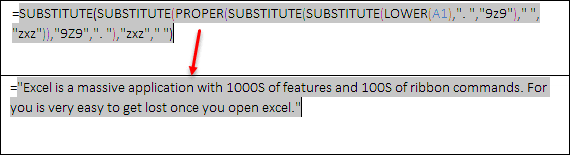
Auf diese Weise haben wir unseren aus mehreren Sätzen bestehenden Text in einen echten Satzfalltext umgewandelt.
Holen Sie sich die Excel-Datei
Abschluss
Manchmal verwenden wir Excel, um einen Text einzugeben, und es ist wahrscheinlich, dass wir ihn in der falschen Groß-/Kleinschreibung eingeben. Und wenn Sie wissen, wie man Text in die Groß-/Kleinschreibung umwandelt, können Sie Ihren Text leicht korrigieren.
Wenn Sie einen Satz haben, in dem Sie ein Fragezeichen anstelle eines Punkts haben, können Sie das Fragezeichen in der Formel verwenden und der Rest der Formel bleibt derselbe. Ich hoffe, dieser Formeltipp hilft Ihnen bei Ihrer Arbeit. Jetzt sag mir eins.
Haben Sie eine andere Methode, um diese Textkonvertierung durchzuführen?
Teilen Sie mir Ihre Gedanken im Kommentarbereich mit, ich würde mich freuen, von Ihnen zu hören. Und vergessen Sie nicht, diesen Tipp mit Ihren Freunden zu teilen.